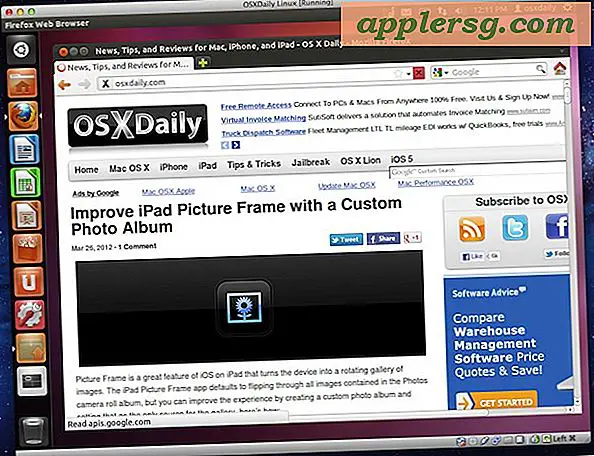Blockieren Sie den Zugriff auf Websites auf einem Mac, indem Sie / etc / hosts ändern
 Wir haben mehrere Fragen erhalten, in denen wir gefragt werden, wie bestimmte Websites vom direkten Zugriff auf den Mac blockiert werden können. Die Frustration scheint darin zu liegen, wie einfach es ist, die typischen Maßnahmen zu umgehen, wie das Einstellen von Kinderschutzeinstellungen und das Blockieren von Websites in Safari, nur um sie in Camino oder Firefox aufzurufen. Nun, eine schnelle und effiziente Möglichkeit, den Zugriff auf bestimmte Sites zu blockieren, besteht in der Bearbeitung der Datei / etc / hosts, die den zusätzlichen Vorteil bietet, systemweite Ergebnisse zu liefern. Ob es Kinder oder Ihre Mitbewohner sind, die Sie von einer bestimmten Website abhalten möchten, hier erfahren Sie, wie Sie es tun können.
Wir haben mehrere Fragen erhalten, in denen wir gefragt werden, wie bestimmte Websites vom direkten Zugriff auf den Mac blockiert werden können. Die Frustration scheint darin zu liegen, wie einfach es ist, die typischen Maßnahmen zu umgehen, wie das Einstellen von Kinderschutzeinstellungen und das Blockieren von Websites in Safari, nur um sie in Camino oder Firefox aufzurufen. Nun, eine schnelle und effiziente Möglichkeit, den Zugriff auf bestimmte Sites zu blockieren, besteht in der Bearbeitung der Datei / etc / hosts, die den zusätzlichen Vorteil bietet, systemweite Ergebnisse zu liefern. Ob es Kinder oder Ihre Mitbewohner sind, die Sie von einer bestimmten Website abhalten möchten, hier erfahren Sie, wie Sie es tun können.
Blockieren Sie den Zugriff auf Websites auf einem Mac
Bearbeiten von / etc / hosts
1) Um die hosts-Datei zu bearbeiten und einen neuen Eintrag hinzuzufügen, öffnen Sie Ihr Terminal und geben Sie Folgendes ein (Sie werden nach Ihrem root-Passwort gefragt, da es sich um eine Systemdatei handelt): sudo nano /etc/hosts
2) Dadurch wird ein Bildschirm angezeigt, der dem folgenden sehr ähnlich sieht. Beachten Sie, dass yahoo.com unten als eine Site hinzugefügt wurde, die wir blockieren möchten. Um eine andere Seite zu blockieren, geben Sie sie einfach auf die gleiche Weise ein. Sie können die Loopback-IP von localhost verwenden und so viele Sites wie gewünscht auf 127.0.0.1 abbilden oder andere IPs angeben, um eine URL umzuleiten, z. B. 0.0.0.0:
 Blockieren von Websites in der ETC HOSTS-Datei eines Mac
Blockieren von Websites in der ETC HOSTS-Datei eines Mac
3) Speichern Sie nun die Datei in Nano, indem Sie Strg-o und die Eingabetaste drücken.
Beachten Sie, dass Sie möglicherweise den folgenden Befehl ausführen müssen, damit die Änderungen wirksam werden: sudo dscacheutil -flushcache
Dies löscht den DNS-Cache.
Wie das funktioniert: Sie sagen Ihrem Mac jetzt, dass er Anfragen für MySpace.com (oder welche Seite auch immer Sie aufgelistet haben) an 127.0.0.1, Ihren lokalen Rechner, sendet. Dies verhindert vollständig, dass die MySpace.com-Adresse in einen beliebigen Webbrowser geladen wird. (Beachten Sie, dass jemand, der genug Ahnung hat, jedoch über einen Web-Proxy auf die blockierte Site zugreifen kann). Wenn Sie wirklich clever sein und die persönliche Webfreigabe aktiviert haben möchten, können Sie eine einfache Webseite erstellen, die Benutzer sehen können, wenn sie versuchen, auf die gesperrten Websites zuzugreifen.
Verwirrt? Möchten Sie eine visuelle Komplettlösung? Werfen Sie einen Blick auf unseren Video Guide, der zeigt, wie Sie / etc / hosts in Mac OS X bearbeiten können